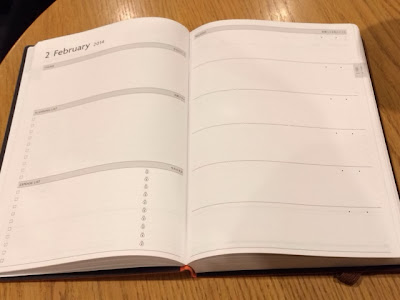前回、
「我が家に犬(トイプードル・生後2ヶ月)とQwatch(IO-DATA・TS-WLC2)がやってきた!(モニター参加します)」のとおり、ブログスカウト事務局のご紹介でネットワークカメラのモニターをしました。
設定から利用体験まで、まとめてご紹介します。
開封から設定

青色のパッケージには利用シーンの写真が掲載され、
わかりやすいです。

中身はこちら。 カメラ 電源 取り付け器具 などです。
設定は、どんな機器によって利用するかで分かれます。
いわゆるPCか、タブレット・スマートフォンか、です。
ぼくは、外出先での利用を想定しているので、スマートフォンでの視聴を選択しました。
1.無線LANへの接続
我が家のルーターはB社なので、相性が心配でしたが、あっさり接続できました。
説明書には「WPSボタンを押す」とありますが、ボタンがわからず、ちょっと苦戦。
ただ、ボタンが2つしかないので、2度目で成功。
Qwatch のランプが点灯しました!
 2.スマートフォンへのアプリ設定
2.スマートフォンへのアプリ設定
iPhoneなので、iTunesで「qwatch view」で検索してアプリを発見して、ダウンロードします。

送られてきた資料のQRコードを読み取って設定完了。
ほどなく、カメラの映像が確認できた。
って、これだけといえばこれだけなので、正味
10分弱でした。
画像
こちらは通常の画像です。

そして、こちらが部屋を真っ暗にして、暗視モードで撮影した画像です。

暗視でもかなり見えるので、防犯のための利用も可能となりそうです。
ネットワーク障害
実は、別のところに問題がありました。
最近、ルーターの具合が悪く、動画などデータ量の多いものを扱うと、ネットワークエラーがでます。ちょうど、この事象になりました。

アプリでカメラ画像のリロードをしても表示されず。
結局、ルーターの電源オンオフと再接続の操作で復旧しました。

利用結果
ペットの監視
ぼくが見たときは、ほとんど寝てました。
まだ子犬で体力がないからでしょうか
でも、ホッとします。
悩んだのは取り付け場所です。
真正面に置くと、怪しがってほえました。
本当はペットのケージの上に固定すればよかったのかもしれません…。
結果的には、外出先から家にいる家族に連絡してカメラを向けてもらいました…。
息子の監視
本人のプライバシー意識が高く、今回は断られました。
カメラで宿題プリントを映してくれたら、宿題を手伝えるといったときは迷ってましたが…。
とはいえ、全般的に上記のネットワーク障害が頻発しているため、うまく使い切れず。ちょっと悔しい思いをしました。
最後に
うまくいったこと、いかなかったことがありつつも、家族にネットワークカメラが認知されました。今後の家族の買い物候補に加わったのは、大きな収穫でした!
また、すでに使っている知人からは、接続などトラブル対応に詳しい方のホームページ(
「認知症 老いてく者たち 認知症対策:TS-WLCAMで監視カメラ 第1回 セットアップ」)を紹介してもらいました。
こういうファンがいる商品・サービスは強いと思います。
アイ・オー・データ機器さん、ブログスカウトさん、貴重な機会をいただき、ありがとうございました。
Qwatch
商品の詳細はこちら!
ネットワークカメラ「クウォッチ」TS-WLC2シリーズ(
株式会社アイ・オー・データ機器